
SyncBackSE(文件同步备份软件)
v9.0.9.14 中文版- 软件大小:63.7 MB
- 更新日期:2019-10-19 10:20
- 软件语言:简体中文
- 软件类别:备份恢复
- 软件授权:免费版
- 软件官网:待审核
- 适用平台:WinXP, Win7, Win8, Win10, WinAll
- 软件厂商:

软件介绍 人气软件 下载地址
SyncBackSE是一款简单易用的同步与备份工具,软件旨在以极为简单的方式在硬盘、USB盘、闪存盘、映射的网络磁盘、FTP、媒体传输协议等各类存储位置上进行数据同步或者备份,其具备了简单直观的用户界面,您可以按照向导提示一步步操作,从而轻松添加同步/备份任务,使用起来非常的简单,于此同时,其还具备了备份锁定/打开文件、文件版本控制、快速备份选项、安全的FTP备份和同步、支持一次性密码、支持MODE Z压缩等多种功能,全面满足用户的使用需求,有需要的朋友赶紧下载吧!
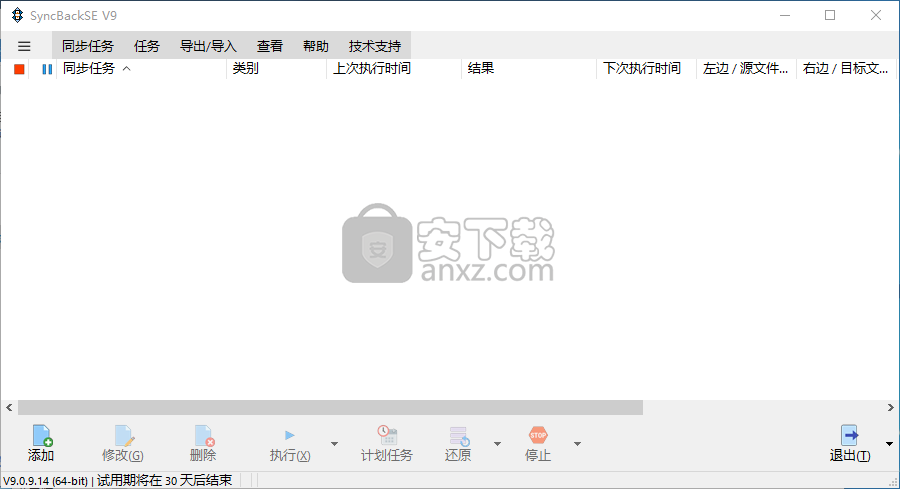
软件功能
SyncBackSE是一个软件应用程序,可在向导的帮助下为用户提供创建和运行多个备份和同步作业的简单方法。
无缝设置和简单的界面
安装过程不会持续很长时间,并且不会为您提供任何第三方产品的添加,而您所需要的界面则包含了简单明了的设计。它由一个菜单栏,一些按钮和一个窗格组成,可在其中查看创建的作业。此外,还支持大量的帮助内容,并且内置向导将指导您进行操作的每一步。
结果,很明显,所有用户类型,包括很少或没有经验的用户类型,都可以学习如何正确处理它。
您可以设计的任务类型
只需遵循提供的步骤,就可以创建多个备份,同步和镜像配置文件。第一种类型的过程使您可以创建指定项目的副本到同一驱动器,FTP服务器,可移动设备,网络连接或ZIP存档。
第二个功能使您可以双向复制文件,同时还可以在上次同步期间保留文件行踪的历史记录,从而使您可以更好地控制要执行的操作。通过后一个过程,您可以将项目从一个位置复制到另一个位置,并删除仅存在于目标目录中的所有文件。
轻松管理个人资料
可以同时运行多个任务,也可以暂停并在以后恢复它们,以防万一您由于某种原因不得不关闭计算机或离开计算机。此外,您可以使用SPS文件扩展名创建日程表,查看日志和导入配置文件。
总之,SyncBackSE是一款非常有效且可靠的软件,可帮助您防止突然的数据丢失。所有作业均及时完成,该界面适合所有用户,不会对系统性能造成压力。
软件特色
备份,还原,同步或镜像文件
备份锁定/打开文件
文件版本控制
快速备份选项
智能同步,可让您真正同步目录
具有选项,256位AES加密,Zip64和自解压Zip文件支持的快速压缩
增量和差异备份
完全Unicode,因此文件名可以使用任何语言
“新差异”窗口提供了对更改和新文件的处理方式的清晰,完整的控制
模拟运行和还原
改进的HTML日志文件布局(也提供文本版本)
新的文件夹和文件选择树,可以完全控制配置文件中包含哪些文件和文件夹
强大的正则表达式过滤器
面向初学者和高级用户的简单和专家模式
后台备份和同步
完整排程
进度条
SSLv2,SSLv3和TLSv1加密支持
安全的FTP备份和同步
支持一次性密码
支持MODE Z压缩
支持XCRC命令(因此可以验证文件)
支持新的FTP扩展,例如MLSD
更好的防火墙/ NAT支持(外部IP地址和端口范围)
改进了创建/删除空文件夹的方法
配置文件导出带双引号的字符串
新的图形和改进的界面
导出和导入配置文件
排程
差异窗口
仅显示组
休眠或待机
从Windows开始
可定义的双击动作
最小化程序选项
查看列选项
更新检查
文件过滤
比较文件选项
网络能力
弹出源驱动器媒体发布任务
选择要在任务之前和之后运行的程序
选择要在任务前关闭的程序
右键菜单
互联网更新检查
大量的新帮助文件文档
软件优势
点击源文件夹和目标文件夹按钮旁的文件夹图标指定需要同步的文件夹
连接到任意一个具有相同名称的MTP设备
如果MTP设备不能设置文件的时间,则将本机文件的修改时间改成和设备上一致
在连接MTP设备到计算机上时,执行此同步任务
无人值守运行,不需要提示
支持将所有文件压缩成单个压缩文件(默认情况下,每个文件将压缩成独立的压缩文件)
将复制到源文件夹的文件解除文件系统加密(仅用于NTFS)
将复制到目标文件夹的文件解除文件系统加密(仅用于NTFS)
基于实际目标文件夹保留快速备份数据(个目标保留一组完全备份)
差异备份(不更新快速备份数据)
如非重新扫描,在备份前删除目标文件夹上的所有文件和文件夹
使用另一个文件夹(重新扫描)执行完整备份
不显示文件差异对比窗口(在无人值守时,永远不会显示该窗口)
筛选文件后如无其它文件变动,则不显示文件差异对比窗口
使用较慢但更可靠的方式检测文件更动
记录忽略源文件夹文件的原因
记录忽略目标文件夹文件的原因
不记录跳过的文件或文件夹
不要记录成功复制、移动或删除的文件名
记录驱动器的序列号(仅限于内置或外置驱动器)
安装方法
1、下载并解压软件,双击安装程序进入如下的许可协议界面,勾选【我接受协议】的选项,再进入下一步的安装。
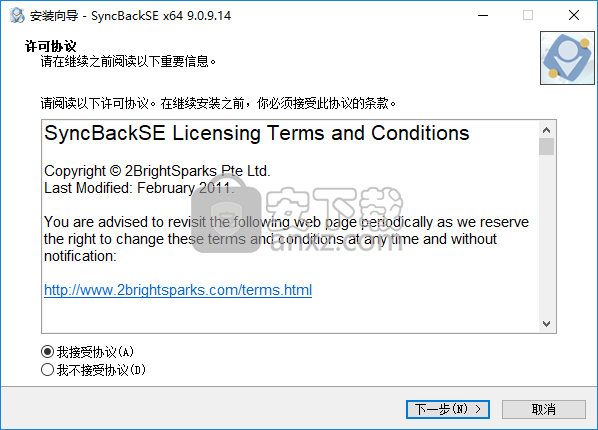
2、阅读软件重要信息,单击【下一步】继续。
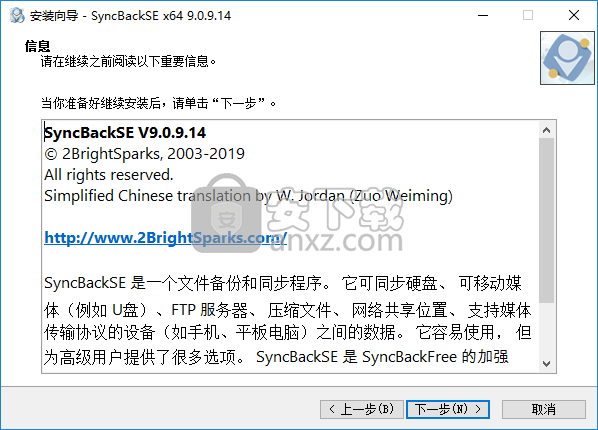
3、选择安装路径,用户可以选择默认的C:\Program Files\2BrightSparks\SyncBackSE,也可以自定义。
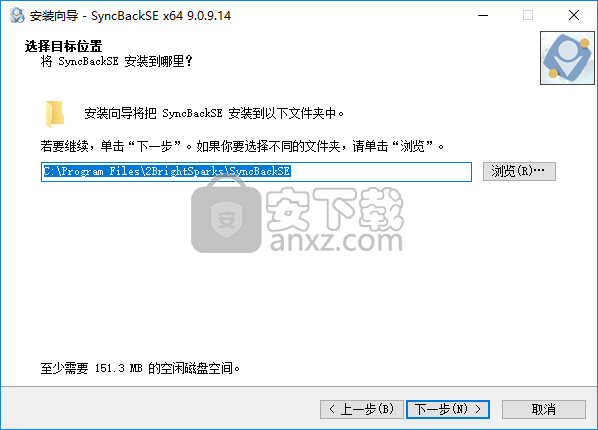
4、正在安装SyncBackSE,用户等待安装完成。
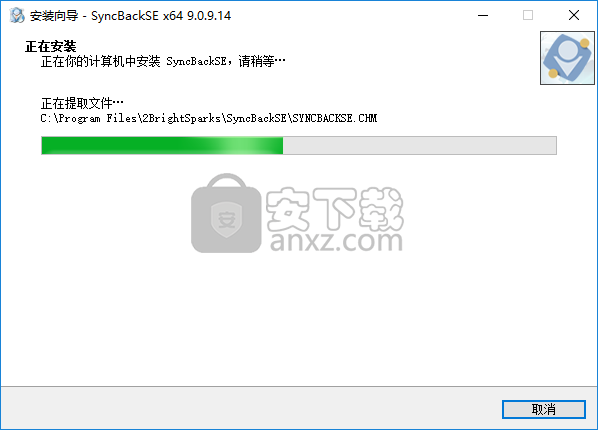
5、弹出如下的安装成功的提示,点击【完成】结束安装。
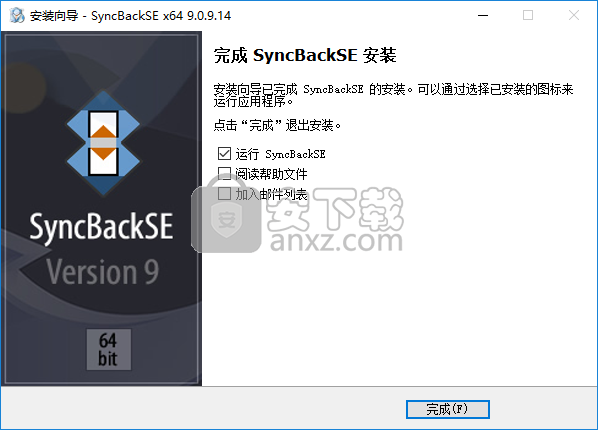
使用方法
1、运行SyncBackSE,进入如下所示的软件主界面。
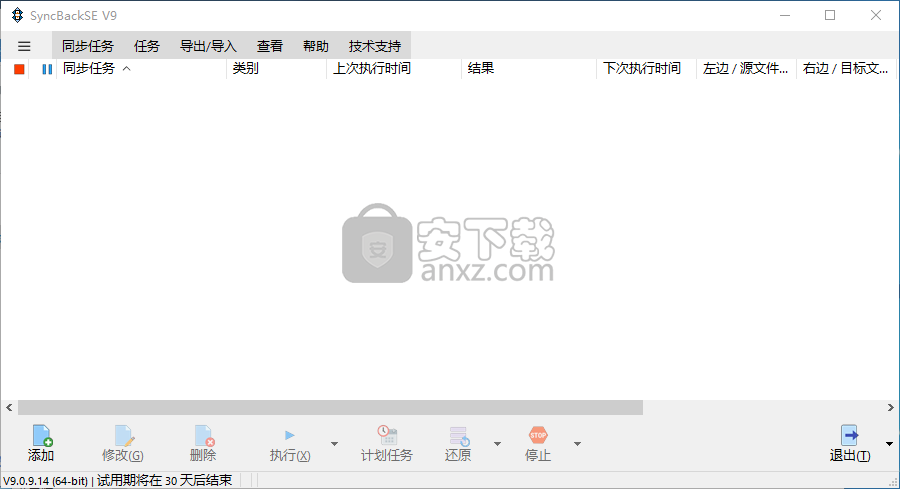
2、在全局设置中用户可以设置简易模式、高级模式、检测恶意勒索软件、设置、设置备份等参数。
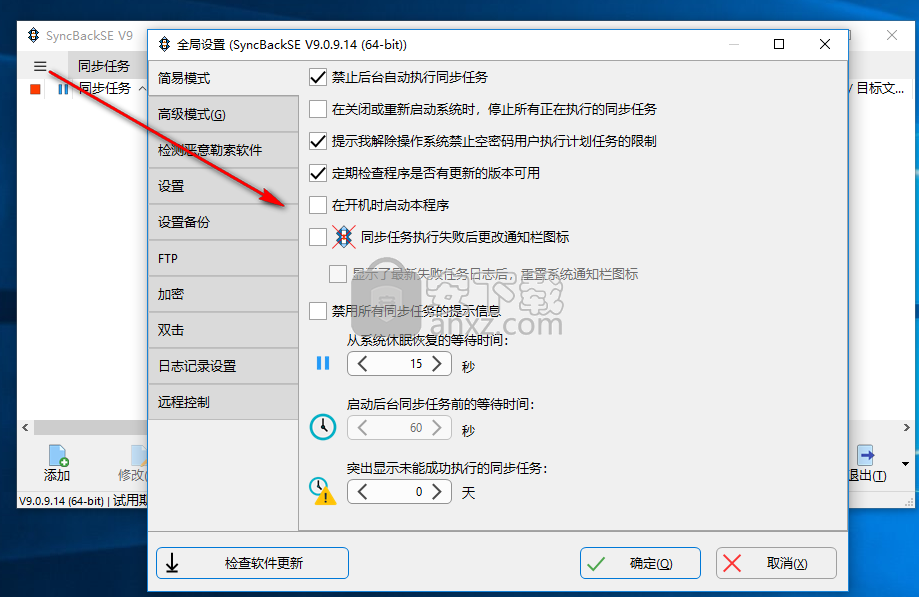
3、点击主界面的【添加】按钮添加一个任务。
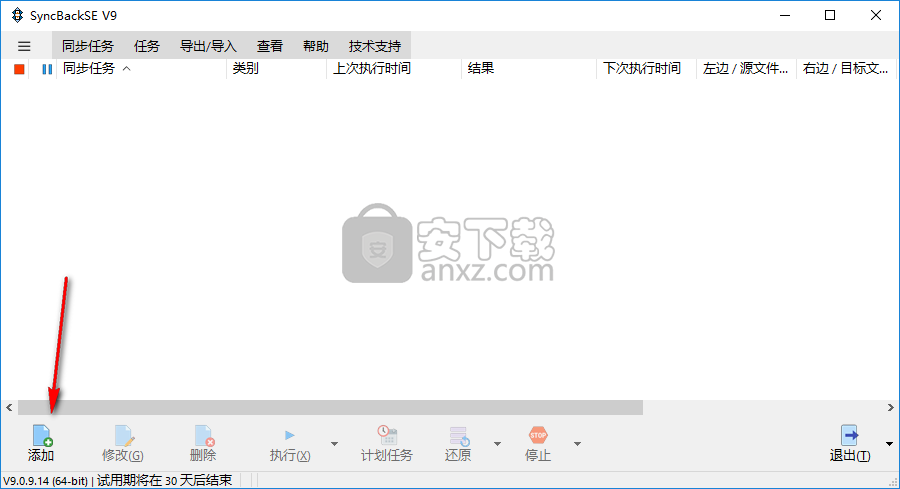
4、先输入任务名称,然后点击【下一步】。
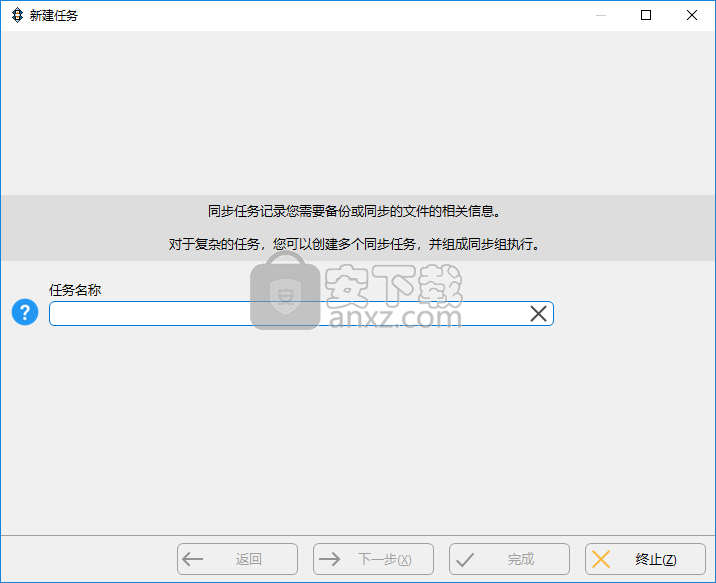
5、选择创建任务类型,提供了备份、同步、镜像三种备份类型。
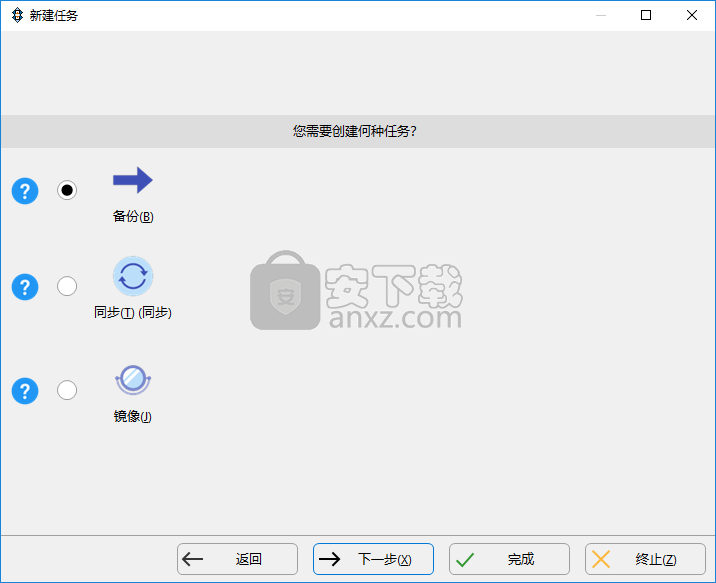
6、用户可以设置源文件与目标文件夹的类型。
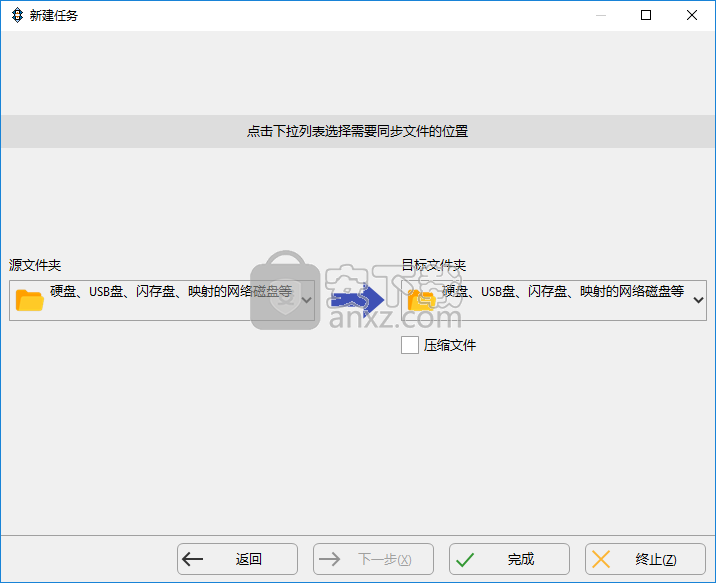
7、随即进入如下的任务设置界面,用户依次对简单设置、快速备份、时间、提醒等参数进行设置,然后点击【确定】添加任务即可。
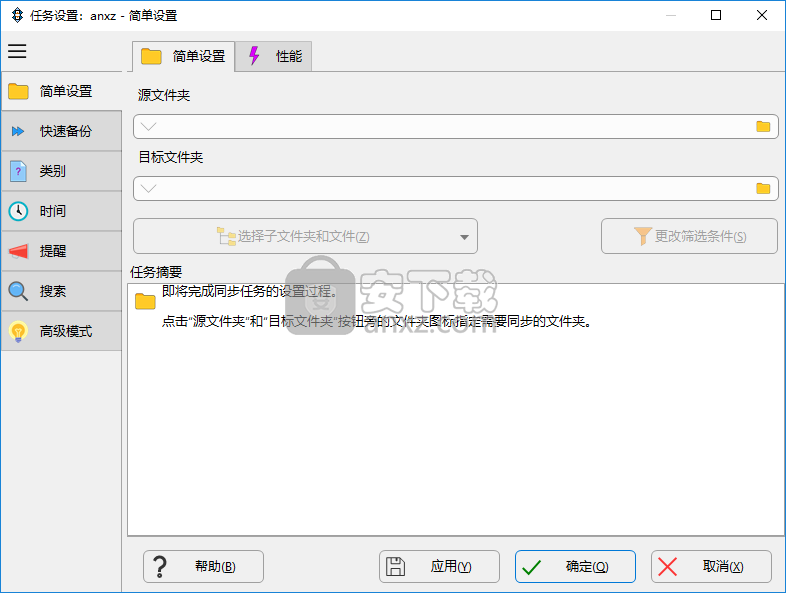
更新日志
新增:HTML日志将显示过滤器的匹配(如果使用默认的DOS过滤器)
已更新:安装程序已更新,界面和提示更现代,DPI缩放更好,启动图像不再显示
已更新:安装程序和SyncBack可执行文件将不再在Windows XP或Windows 2003(不支持)上运行。V9.0.8.15是可以在XP / 2003上安装并运行的最后一个版本。
更新:更改了检测窗口是否在屏幕外的方法
已更新(专业版):获取文件列表时更好的进度反馈
已更新(专业版):在中国支持Amazon S3
更新:默认(DOS)筛选器要快得多
已更新(专业版):Rackspace / Openstack段现在位于单独的文件夹中
更新(专业版):Rackspace / Openstack段大小从10MB更改为50MB
已更新(专业版):OneDrive API现在可以部分下载文件,以解决令牌过期问题
已更新(专业版):Amazon Cloud Drive不再可用(Amazon已停止第三者访问)
更新:Gmail OAUTH2身份验证已删除
固定(专业版):如果收到的数据损坏,则自动重试Backblaze B2文件下载
固定(专业版):可以使用超过允许的最大部分数来上传文件(Rackspace / Openstack)
固定(专业版):对于Google云端硬盘,如果文件的上次修改日期和时间无效,则使用文件创建日期和时间
修正:对于某些多显示器配置,窗口位置被错误地恢复了
人气软件
-

goodsync enterprise 11中文 41.8 MB
/简体中文 -

Lenovo OneKey Recovery(联想一键数据恢复) 279.85 MB
/英文 -

RollBack Rx(系统还原软件) 56.1 MB
/简体中文 -

冰点还原精灵企业版(Deep Freeze Enterprise) 30.3 MB
/简体中文 -

Acronis True Image2020(系统数据还原工具) 479.88 MB
/简体中文 -

FileGee企业版(FileGee企业文件同步备份系统) 6.3 MB
/简体中文 -

O&O DiskImage Pro(磁盘镜像制作工具) 90.3 MB
/简体中文 -

AOMEI OneKey Recovery(傲梅一键恢复) 18.7 MB
/简体中文 -

Symantec Norton Ghost 9.0 汉化注册版 0 MB
/简体中文 -

冰点还原精灵 v8.30 中文注册版 37.00 MB
/简体中文


 优效日历(win10自带日历改良版) 2.4.4.6
优效日历(win10自带日历改良版) 2.4.4.6  Echosync(文件夹同步备份软件) v7.0.0.1
Echosync(文件夹同步备份软件) v7.0.0.1  SoftwareNetz Document Archive(文档备份软件) v1.51
SoftwareNetz Document Archive(文档备份软件) v1.51  Acronis True Image 2019(电脑备份软件) 附安装教程
Acronis True Image 2019(电脑备份软件) 附安装教程  ABC Backup Pro(电脑数据备份) v5.50 中文
ABC Backup Pro(电脑数据备份) v5.50 中文  acronis true image 2014(备份还原软件) v17.0.0.1722 中文
acronis true image 2014(备份还原软件) v17.0.0.1722 中文 











